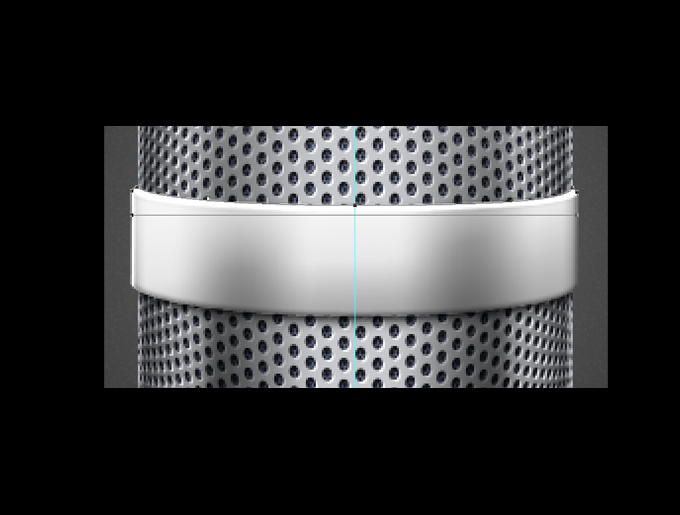PhotoShop绘制逼真录音室麦克风详细教程(二)
发布时间:2015-05-12 来源:查字典编辑
摘要:接上:PhotoShop绘制逼真录音室麦克风详细教程(一)79.效果图。80.选择矩形工具,画一个矩形,宽度和铁环差不多,高度短一些,参照下...
接上:PhotoShop绘制逼真录音室麦克风详细教程(一)
79.效果图。

80.选择矩形工具,画一个矩形,宽度和铁环差不多,高度短一些,参照下图并命名为铁环上阴影。

81.把图层位置改变一下。
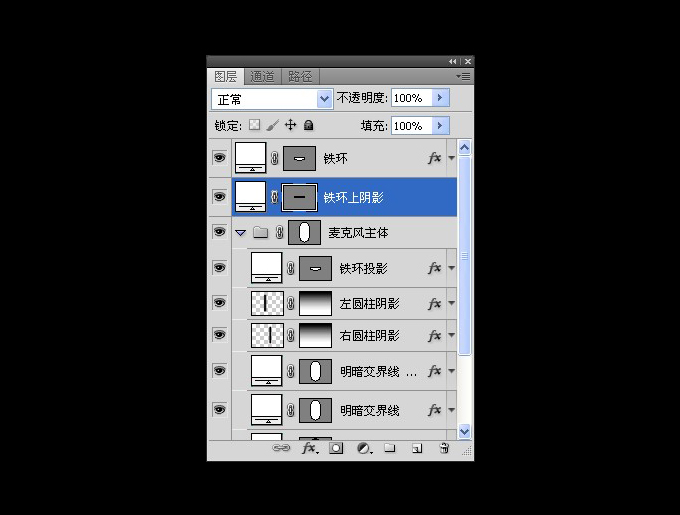
82.选中铁环上阴影的矢量蒙版,用钢笔工具在正中间加一个锚点。

83.把铁环上阴影的路径调整成以下形状。(使用钢笔工具和转换点工具完成)